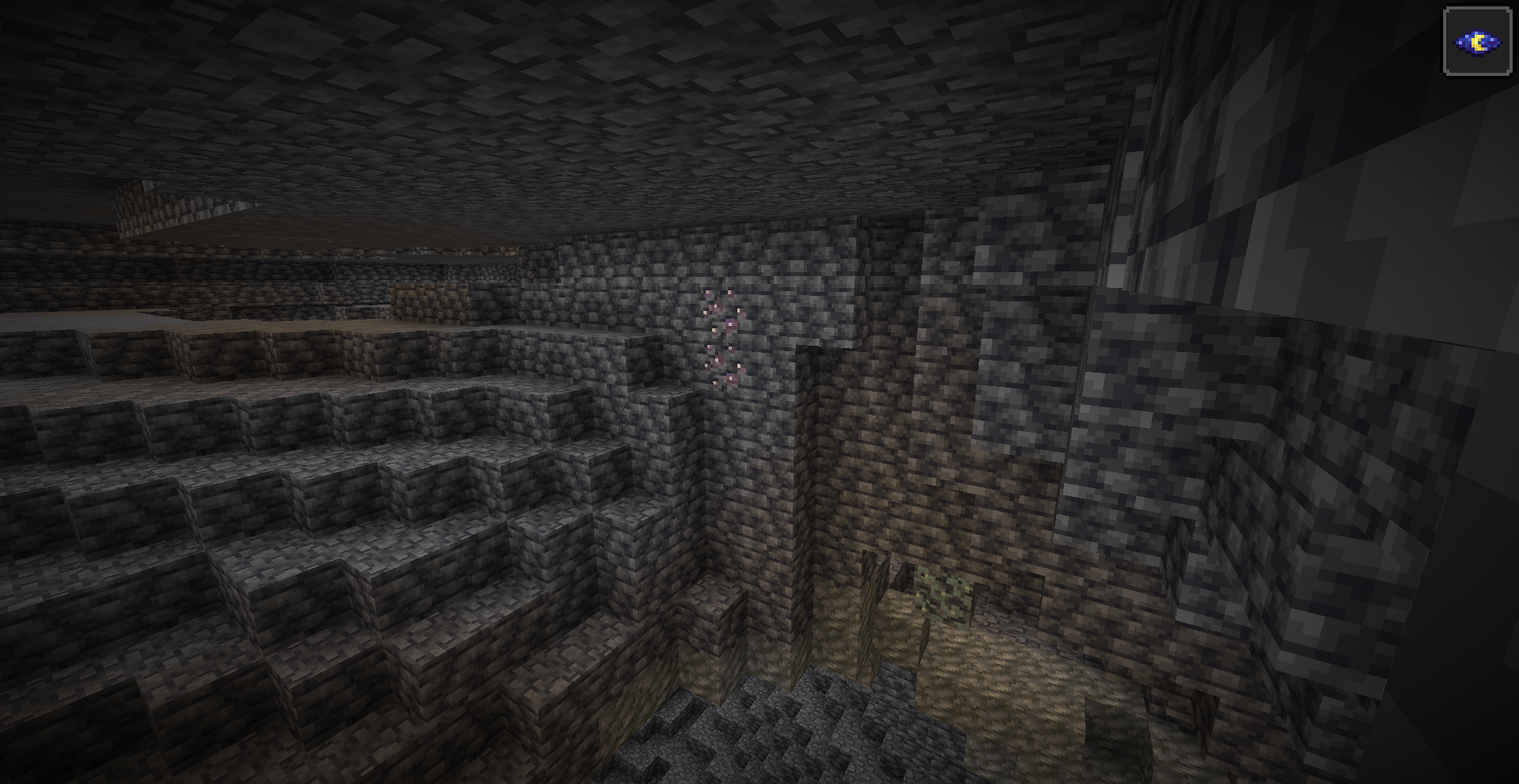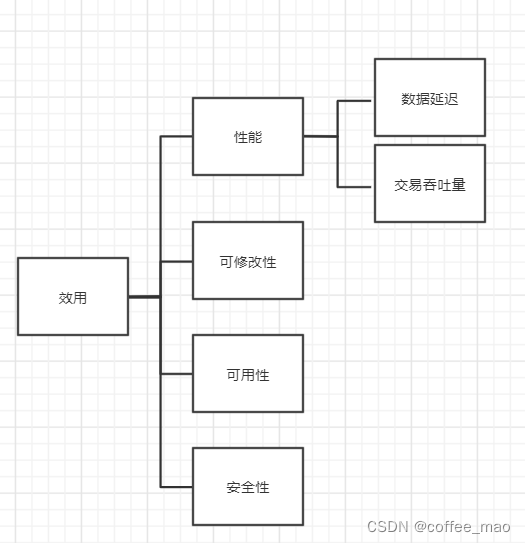已有很多年没有WEB开发了,本机都没了测试的服务环境,前几天GO语言的一个测试用例需要用到WEB,于是快速搭建一个Apche环境,也顺便将PHP和MYSQL的环境也配置好,贴出来方便自己和他人,临时需要的时候就更快了,毕竟本人对这套配置在十年前已配置无数篇了,不愿浪费无谓的时间。
当然对于配置不熟练的伙伴,还是要多熟练操作,尤其是从事WEB开发的,环境搭建的效率也是很关键的,毕竟主从方式等都需要熟练搭建。
学习任何语言,入门的条件就是熟练掌握环境的配置。
Apache的配置
下载地址:https://www.apachelounge.com/download/
本人是windows环境,所以直接下载下面这个:
https://www.apachelounge.com/download/VS17/binaries/httpd-2.4.54-win64-VS17.zip
解压打开httpd.conf
修改成安装目录(当然这个位置你可以选择到其他地方,名称修改短点),我这偷懒了:
服务的根目录与端口(默认80,避免被占用可以使用小于65535的大端口):
Define SRVROOT "C:\Users\Tony\Downloads\httpd-2.4.54-win64-VS17\Apache24"
ServerRoot "${SRVROOT}"
Listen 60000
ServerName localhost:60000
用管理员命令行来到bin目录,对Apache的服务做操作
安装,启动,重启
C:\Users\Tony\Downloads\httpd-2.4.54-win64-VS17\Apache24\bin>httpd -k install
C:\Users\Tony\Downloads\httpd-2.4.54-win64-VS17\Apache24\bin>httpd -k start
C:\Users\Tony\Downloads\httpd-2.4.54-win64-VS17\Apache24\bin>httpd -k restart
打开网址http://localhost:60000/即可看到It works!,就这么愉快的配置好了服务环境
PHP8.1的配置
现在让其运行php文件,下载PHP的地址:https://windows.php.net/download/
需要注意的是需下载线程安全的,不然没有与Apache互通的一个dll文件,我下载的是8.1版本:
https://windows.php.net/downloads/releases/php-8.1.13-Win32-vs16-x64.zip
解压,如嫌目录名字太长就修改成php8,复制一份php.ini-development(做个原始备份),修改成php.ini
去掉注释(填写自己所在的目录),就是将php的ext目录的扩展文件功能打开,用来解析
extension_dir = "C:/Users/Tony/Downloads/php8/ext"
然后修改Apache的配置文件httpd.conf
在LoadModule末尾添加下面两行,这样就让Apche关联PHP,这里跟以往的php版本有点区别,需要注意:
LoadModule php_module "C:/Users/Tony/Downloads/php8/php8apache2_4.dll"
PHPIniDir "C:/Users/Tony/Downloads/php8/"
最后在<IfModule mime_module>里面添加
AddType application/x-httpd-php .php
这样就可以解析php结尾的文件了,我们写个1.php试试
<?php
phpinfo();
?>
这里的默认路径是${SRVROOT}/htdocs,就是安装目录里面,当然我们可以自己选择目录
注释掉#DocumentRoot "${SRVROOT}/htdocs"
然后找到<IfModule dir_module>,修改如下:
<IfModule dir_module>
DirectoryIndex index.php index.html
DocumentRoot "D:/myphp"
<Directory "D:/myphp">
Options Indexes FollowSymLinks
AllowOverride all
Require all granted
</Directory>
</IfModule>
这样访问的就是D盘的myphp里面的文件了。
如果使用虚拟主机,可以作如下修改:
打开extra目录下面的httpd-vhosts.conf
<VirtualHost *:60000>
DocumentRoot "D:/myphp"
ServerName www.tony.com
ErrorLog "logs/tony-error.log"
CustomLog "logs/tony-access.log" common
</VirtualHost>
打开C:\Windows\System32\drivers\etc\hosts添加一行
127.0.0.1 www.tony.com
重启Apache,我们打开测试下,http://www.tony.com:60000/
MYSQL的配置
前面将Apache和PHP关联了起来,可以运行php文件了,还有一个组合就是运行MYSQL数据库
根据自己的操作系统来下载,下载地址:https://dev.mysql.com/downloads/installer/
直接复制链接,建议使用迅雷下载:https://cdn.mysql.com//Downloads/MySQLInstaller/mysql-installer-community-8.0.31.0.msi
下载之后安装,安装过程忽略了,很简单,端口3306不想默认就自己修改。
打开php.ini
去掉注释:
extension=mysqli
extension=pdo_mysql
然后我们连接试下,看是否成功:
<?php
$link = mysqli_connect("127.0.0.1","root","admin123") or die("连接失败!");
if($link){
echo "数据库连接成功";
}
?>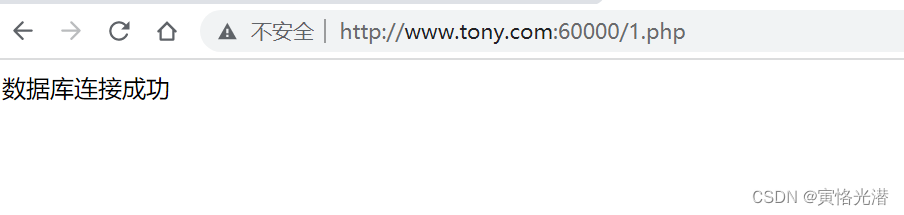
附带mysql的一些用法
#建数据库
CREATE DATABASE testdb;
#建表(指定数据库)
USE testdb;
CREATE TABLE student (
id INT(4) NOT NULL AUTO_INCREMENT,
name VARCHAR(24) DEFAULT NULL,
course VARCHAR(24) DEFAULT NULL,
PRIMARY KEY (id)
) DEFAULT CHARSET=utf8;
#插入数据
INSERT INTO student(name,course) VALUES('Tony','English');
INSERT INTO student(name,course) VALUES('寅恪光潜','语文');
#查询数据
SELECT * FROM student;
#更新数据
UPDATE student SET name='梁朝伟' WHERE id=1;
#删除数据
DELETE FROM student WHERE id=1;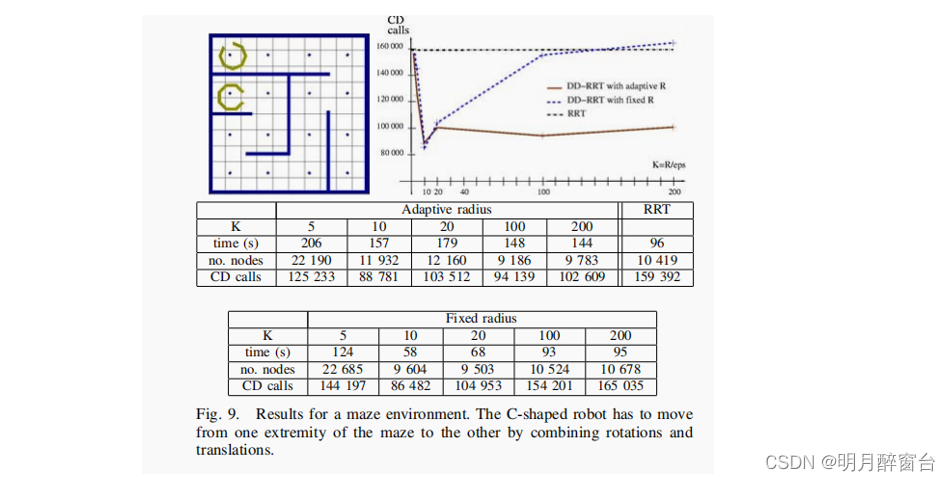
![[附源码]计算机毕业设计基于springboot的家政服务平台](https://img-blog.csdnimg.cn/c1fa8b8299ca48b5a20f70d97283853e.png)

![[附源码]Python计算机毕业设计Django框架的食品安全监督平台的设计与实现](https://img-blog.csdnimg.cn/d6d8f5deaf264b9b9145e19c411e9877.png)
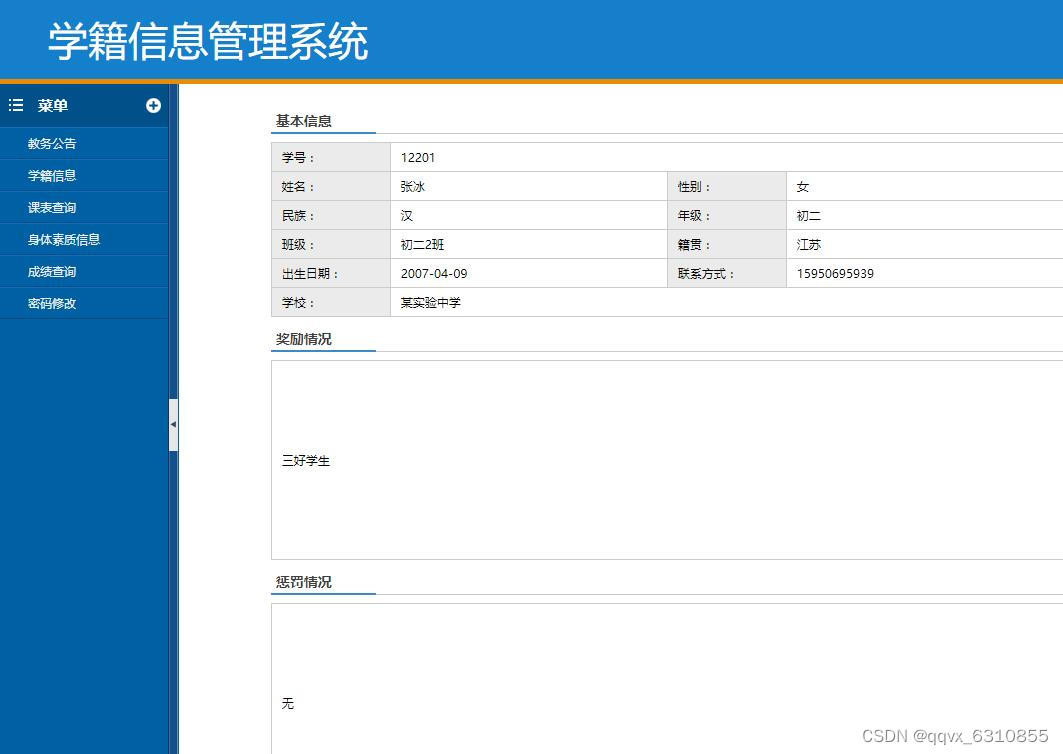

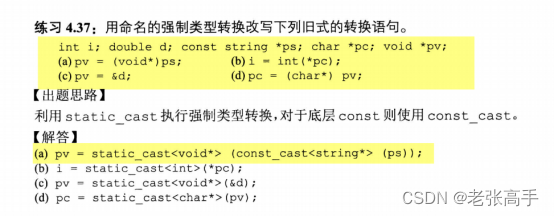
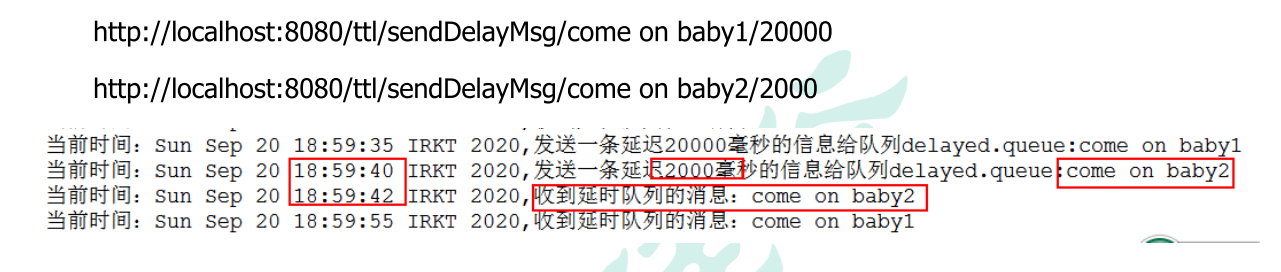
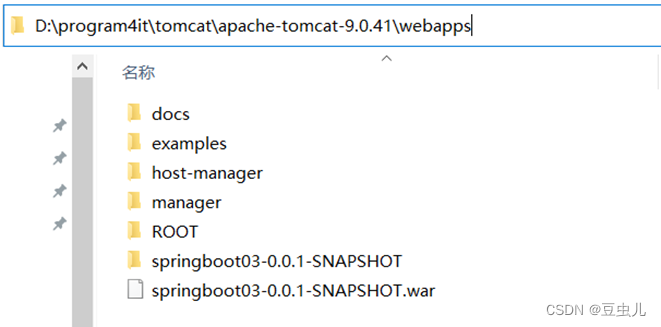
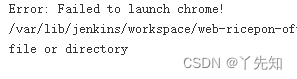
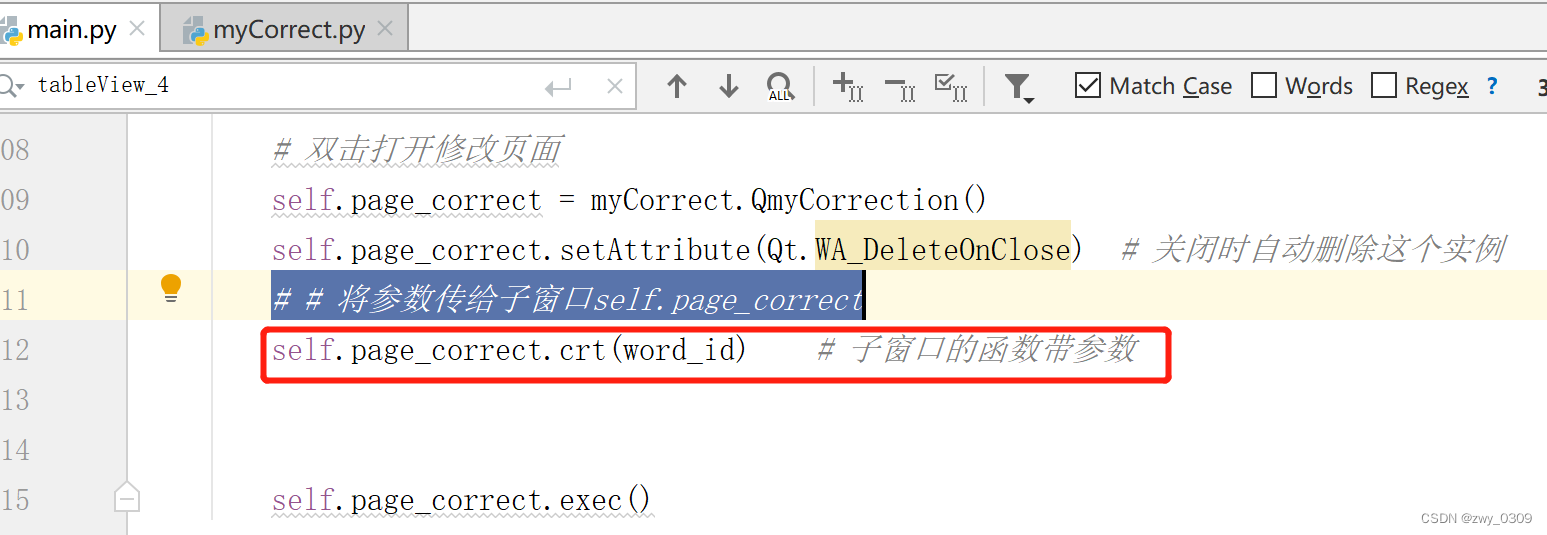
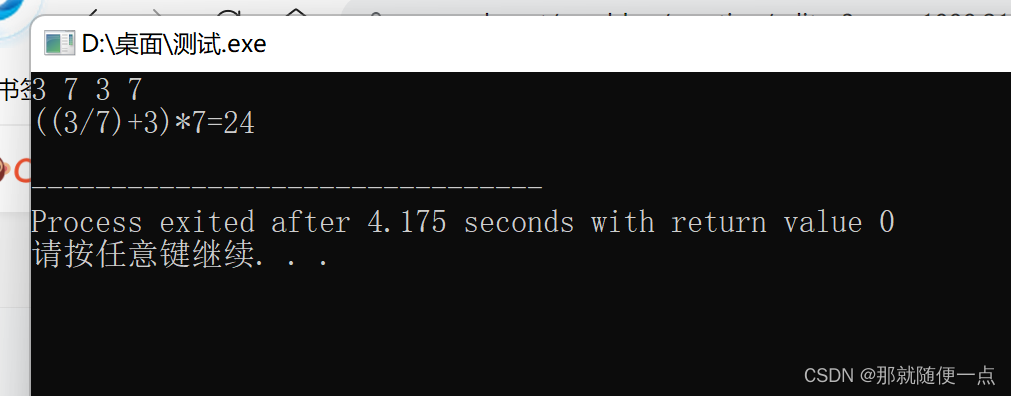
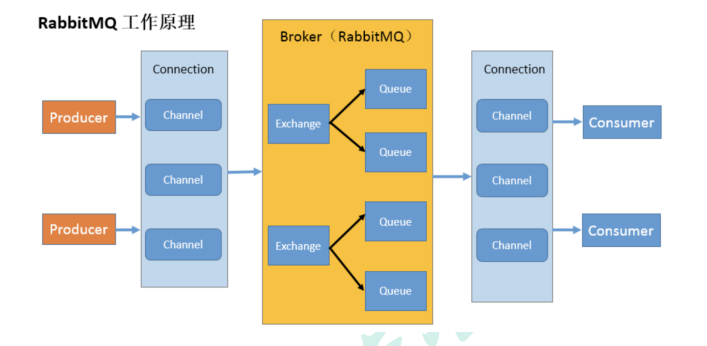
![[附源码]计算机毕业设计毕业生就业管理系统](https://img-blog.csdnimg.cn/03d58f0760ff4b0197b13439a3e6cfdf.png)